无法输入下划线时,先切换全角字符或插入符号,再检查段落格式与隐藏标记,必要时用表格模拟或快捷键输入。
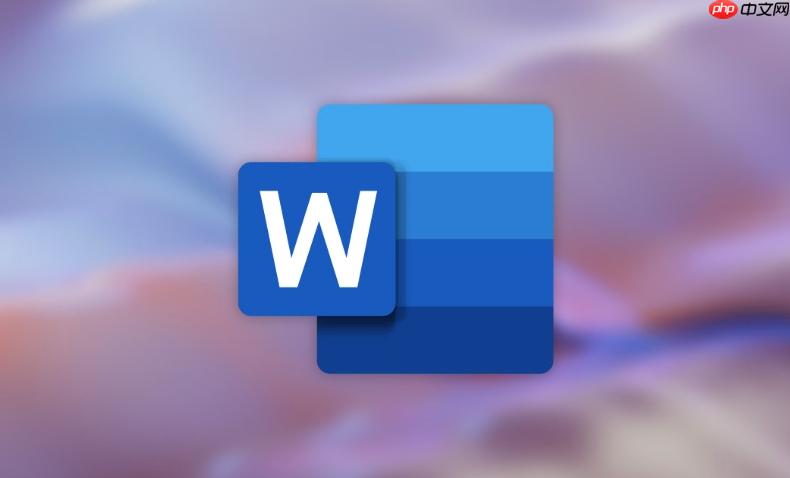
如果您在使用Word编辑文档时,发现无法在第二行开头输入下划线,可能是由于文本格式或输入方式设置问题导致。以下是解决此问题的步骤:
本文运行环境:Dell XPS 13,Windows 11
某些情况下,半角下划线在行首无法正常显示或输入,切换为全角字符可解决此问题。
1、将输入法切换至中文状态。
2、按住Shift键再按下下划线键(通常位于主键盘区右侧,与减号共用键位),此时输入的是全角下划线。
3、观察是否能在行首正常显示下划线。
利用Word内置的符号插入功能,可以绕过键盘输入限制,直接插入所需字符。
1、将光标定位到第二行行首。
2、点击菜单栏的“插入”选项卡,选择“符号”下的“更多符号”。
3、在弹出的窗口中找到下划线字符(Unicode编号为U+005F),选中后点击“插入”。
4、关闭符号窗口,确认下划线已成功插入。
检查是否存在隐藏格式符号干扰输入,同时确认段落设置未禁用相关输入行为。
1、点击“开始”选项卡中的“显示/隐藏编辑标记”按钮,查看是否有异常符号占据行首位置。
2、选中第二行,右键选择“段落”设置。
3、确认“缩进”中的“左侧”和“特殊格式”未设置导致首字符偏移。
4、清除可能存在的首行缩进或悬挂缩进设置。
若需在行首长期保留下划线输入区域,可通过表格实现稳定布局。
1、在文档中插入一个单行单列的表格。
2、调整单元格宽度至所需下划线长度。
3、将光标置于单元格内,输入多个下划线字符,可连续输入且自动对齐行首。
4、如需隐藏边框,选中表格后在“表格设计”中选择“无框线”。
通过快捷键强制输出下划线字符,避免输入法自动过滤。
1、确保输入法处于英文状态。
2、按住Shift键不放,连续多次按下键盘上的减号键(-)。
3、每次按键应生成一个独立下划线字符,可在行首自由输入。
4、若仍无法输入,尝试关闭输入法的“智能标点”或“自动更正”功能。

全网最新最细最实用WPS零基础入门到精通全套教程!带你真正掌握WPS办公! 内含Excel基础操作、函数设计、数据透视表等

Copyright 2014-2025 https://www.php.cn/ All Rights Reserved | php.cn | 湘ICP备2023035733号